Помилка 0xc00000f у Windows 7 [Рішення]
![Помилка 0xc00000f у Windows 7 [Рішення]](https://remontcompa.com/storage/img/files/IMAG3126.jpg)
- 2876
- 641
- Wayne Lemke
Зміст
- Помилка 0xc00000f при запуску Windows
- Але у мене немає такого завантажувального диска, що робити?
- Післясуд
- Але у мене немає такого завантажувального диска, що робити?
Привіт друзі! Я не писав статті для усунення помилок тривалий час тощо. С. Але сьогодні вони принесли мені ноутбук і попросили побачити. Як завжди, вони сказали, що програма не починається :). Я вмикаю його, і там навіть Windows не завантажується, помилка з’являється негайно 0xc00000f На чорному екрані. І з текстом "не вдалося запустити Windows ..."

Інформація: "Невдача відмови, оскільки необхідний пристрій не було знайдено".
Я ще не стикався з такою помилкою, тому я негайно поїхав до Google. Я не знайшов нічого корисного, хтось негайно порадив перевстановити вікна, хтось написав, що проблема вирішена лише для заміни жорсткого диска тощо. D. Чесно кажучи, я також одразу подумав спробувати перевстановити Windows, але я був занадто лінивий налаштувати все пізніше 🙂, і я вирішив спробувати видалити помилку 0xC00000F без перевстановлення ОС.
Не заглиблюючись у складні та незрозумілі терміни, я скажу, що помилка 0xc00000f з’являється через пошкодження деяких фалій та реєстру системи. Ця помилка також може з’явитися з технічними проблемами з жорстким диска. У цьому випадку це не буде працювати, щоб це виправити, але варто спробувати.
Помилка 0xc00000f при запуску Windows
Перше, що я вирішив запустити "Відновлення запуску" з інсталяційного диска. Завантажений з диска, вибрав ОС для відновлення та чекайте. Я трохи чекав і побачив, що утиліта не може відновити завантаження системи, ось шматок звіту з шматочком:
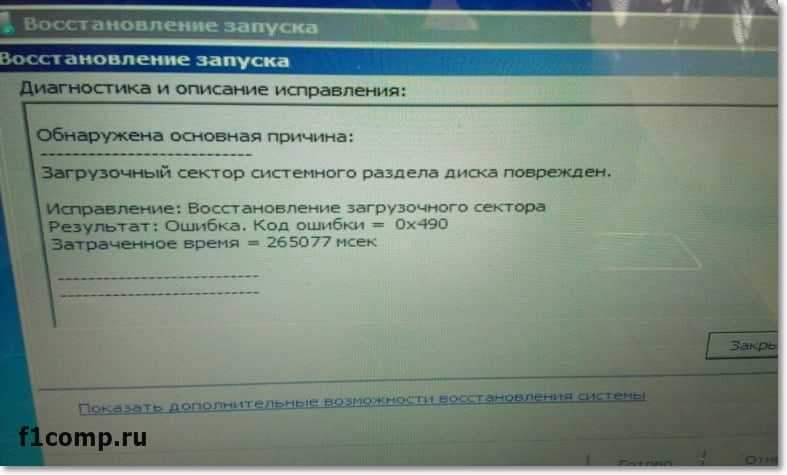
Ви можете спробувати, раптом це допоможе вам, якщо ви не знаєте, як це зробити, то подивіться на цю статтю.
Отже, головна причина, пошкодження сектору завантаження в системному розділі.
До речі, якщо у вас є на своєму комп’ютері, ви можете спробувати повернути систему. Я писав про це у статті, відновлюючи систему в Windows 7. Як відкотити систему? Там написано, як відкотитися з інсталяційного диска. Але на цьому комп’ютері відновлення було відключено :(.
Я пам’ятав, що для таких випадків у мене є інсталяційний диск з Windows 7 (збіркою), в якому інтегровані багато різних програм, у тому числі для роботи з жорстким диску. Цей диск врятував мене не раз.
Я запустив цей диск, і я бачу, що ми маємо там, щоб працювати з жорстким диска. я обираю "Чекдський чек". Я вирішив перевірити диск на наявність помилок.
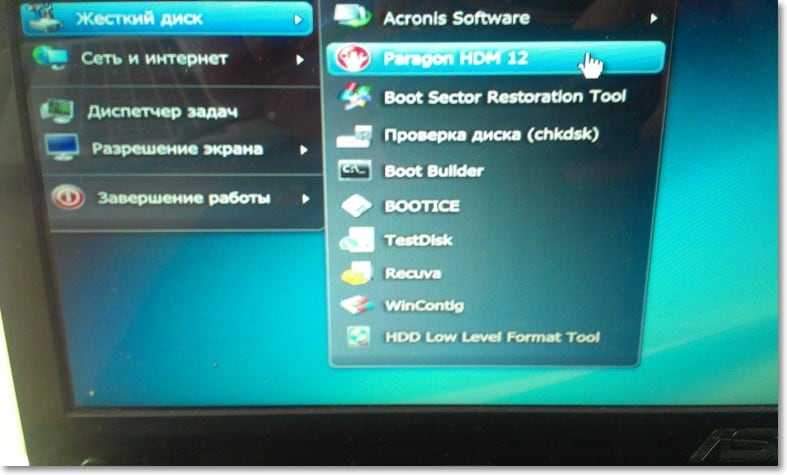
З'явилося вікно, в якому потрібно вибрати розділ для перевірки. У мене є розділ С було вказано як зарезервоване системою. Нам це не потрібно, тоді ми обираємо D, Це буде системний розділ. Залиште позначку поруч "Автоматично виправляти пошкоджені сектори". І натисніть "В ПОРЯДКУ".

Система шелеструє файлами, в процесі був запис, що Windows щось деліфує, передає та відновлює щось. Коли перевірка закінчилася, серед решти тексту (звіту) я побачив, що "Windows внесли виправлення у файловій системі". Гаразд, я подумав і перезавантажив ноутбук.
І все спрацювало, завантажено Windows 7, і помилка 0xc00000f не було!
Але у мене немає такого завантажувального диска, що робити?
Я розумію, що у вас, швидше за все, немає цієї збори. Ви можете зробити наступне: Ви можете завантажити його, ось посилання на автора цієї Асамблеї http: // ovgorskiy.ru/x86_x64_ultim_orig_plus.HTML (є посилання на торренти знизу). Завантажте, запишіть зображення на диск, як написано у статті Як записати зображення Windows на диск? Створіть інсталяційний диск з Windows 7 (XP, Vista, 8). Навантаження з нього і робіть усе, як я показав вище. Так, і цей диск, швидше за все, стане в нагоді, повірте мені.
Насправді всі ці дії можуть бути запущені на командному рядку, завантажуючи з інсталяційного диска з Windows 7.
Але вам все одно потрібен інсталяційний диск з Windows.
Зробіть все, як написано у статті https: // f1comp.ru/oshibki/oshibka-bootmgr-sis-стислий-v-windows-7-chhto-delat/.
Просто не введіть команду C: І замість цих команд виконайте команду Chkdsk c: /f /r І про всяк випадок Chkdsk d: /f /r. Ми виконуємо команди по черзі, вводимо команду та натисніть кнопку "Введіть".

Якщо з’являється повідомлення, що "неможливо заблокувати поточний диск", то введіть У (так) і натисніть "Введіть".
Післясуд
Отже, без перевстановлення операційної системи я позбувся помилки 0xc00000f. Я сподіваюся, що мої поради стане в нагоді. Ну, якщо нічого не відбувається, то у вас може бути інша причина для появи цієї помилки. Усі найкращі та менші такі проблеми!
- « PDFMASTER - це чудова програма для перегляду PDF (DJVU, CHM, EPUB, FB2) документів
- Як змінити канал на маршрутизаторі Wi-Fi? Навіщо змінювати канал? »

